
¿Cómo transferir datos de Oppo a Oneplus? ¡Fácil de resolver!

"¿Cómo transferir datos de un dispositivo antiguo a un nuevo dispositivo OnePlus?"
"¿Cómo transfiero datos de mi antiguo Android a OnePlus one?"
...
Si ha comprado recientemente un nuevo teléfono OnePlus y desea transferir sus archivos desde su antiguo teléfono Oppo, es posible que se pregunte cómo hacerlo sin perder ningún archivo o configuración importante. En este artículo, le mostraremos cómo transferir datos de Oppo a OnePlus utilizando tres métodos diferentes.

Usar Coolmuster Mobile Transfer es la forma más fácil de transferir datos de Oppo a OnePlus. Es un software potente y fácil de usar que le permite transferir datos entre diferentes dispositivos con un solo clic. Ya sea que desee transferir sus datos de Android a iOS, o de iOS a Android, o entre Android dispositivos, Coolmuster Mobile Transfer puede ayudarlo a transferir archivos sin problemas. También puede hacer una copia de seguridad y restaurar sus datos con Coolmuster Mobile Transfer. Es la mejor opción para que administre sus datos en diferentes plataformas.
Estas son algunas de las increíbles características de esta herramienta:
Para transferir archivos de Oppo a OnePlus usando Coolmuster Mobile Transfer, simplemente siga los pasos a continuación:
01Descarga e instala Mobile Transfer en tu computadora. Ejecútelo y seleccione el modo "Transferencia móvil".
02Conecte sus teléfonos Oppo y OnePlus a la computadora mediante cables USB. El programa los detectará y los mostrará en la pantalla. Asegúrese de que su teléfono Oppo sea el dispositivo de origen y su teléfono OnePlus el dispositivo de destino. Puede hacer clic en el botón "Voltear" para cambiar sus posiciones si es necesario.

03Elija los tipos de archivos que desea transferir desde el panel central. Puedes seleccionar todos o algunos de ellos según tus necesidades. A continuación, haz clic en el botón "Iniciar copia" para iniciar el proceso de transferencia. Espere un rato hasta que termine. No desconecte sus teléfonos durante el proceso.

Esta es la forma más rápida, ya que OnePlus Switch es una función integrada de los teléfonos OnePlus. OnePlus Switch es una aplicación inteligente que ayuda a transferir tus archivos desde tu antiguo teléfono a tu nuevo dispositivo OnePlus. Es compatible con varios tipos de archivos. Puede usar OnePlus Switch para hacer una copia de seguridad de sus datos en su computadora o restaurarlos desde una copia de seguridad anterior.
Instale la aplicación OnePlus Switch en su teléfono Oppo desde Google Play Store y siga estos pasos:
Paso 1. En su teléfono OnePlus, abra la aplicación Configuración y toque "Sistema > OnePlus Switch", y toque "Soy un teléfono nuevo" y seleccione Oppo como su antigua marca de teléfono.
Paso 2. En su teléfono Oppo, abra la aplicación OnePlus Switch y toque "Soy un teléfono antiguo".
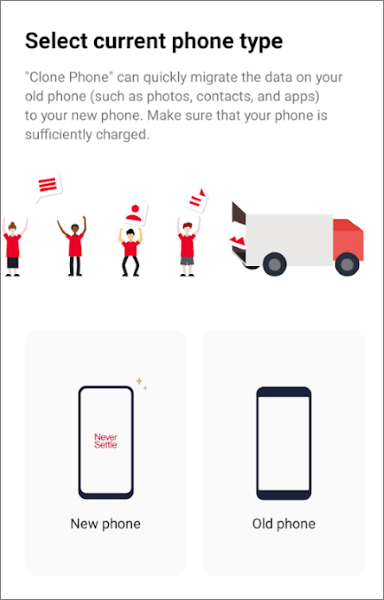
Paso 3. Escanee el código QR que se muestra en su teléfono OnePlus con la cámara de su teléfono Oppo.
Paso 4. Seleccione los tipos de datos que desea transferir, como contactos, mensajes, fotos, videos, música, aplicaciones, etc. Luego toque Iniciar y espere a que se complete la transferencia.
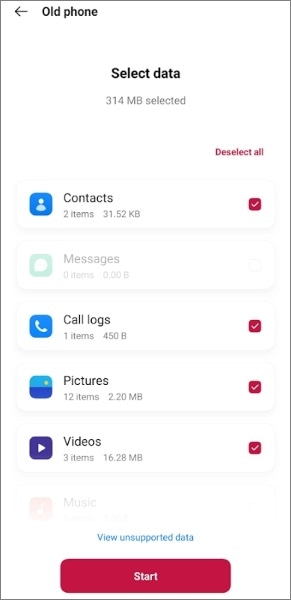
Una vez hecho esto, puede verificar sus datos en su teléfono OnePlus y disfrutar de su nuevo dispositivo.
¿Necesitas ayuda? Comprobar: [Resuelto] ¿Cómo solucionar el problema del interruptor OnePlus que no funciona?
Google Backup es otro método conveniente para transferir datos de Oppo a OnePlus, ya que utiliza su cuenta de Google para sincronizar su información de datos entre dispositivos. Todo lo que necesita hacer es asegurarse de haber realizado una copia de seguridad de sus datos en su teléfono Oppo usando Google Backup y que haya iniciado sesión con la misma cuenta de Google en su teléfono OnePlus.
Estos son los pasos:
Paso 1. En su teléfono Oppo, abra la aplicación Configuración y toque "Copia de seguridad y restablecimiento de > del sistema > Copia de seguridad y restauración > copia de seguridad de Google".
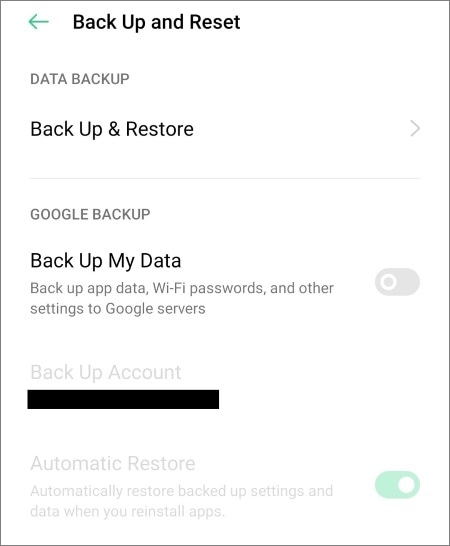
Paso 2. Active la opción "Hacer copia de seguridad en Google Drive" y seleccione los tipos de datos de los que desea hacer una copia de seguridad. A continuación, haz clic en "Hacer copia de seguridad ahora" y espera a que finalice la copia de seguridad.
Paso 3. En su teléfono OnePlus, abra la aplicación "Configuración" y toque "Copia de seguridad y restablecimiento de > del sistema > Copia de seguridad y restauración > copia de seguridad de Google". Luego, active la palanca para Restaurar desde Google Drive y seleccione los tipos de datos que desea restaurar.
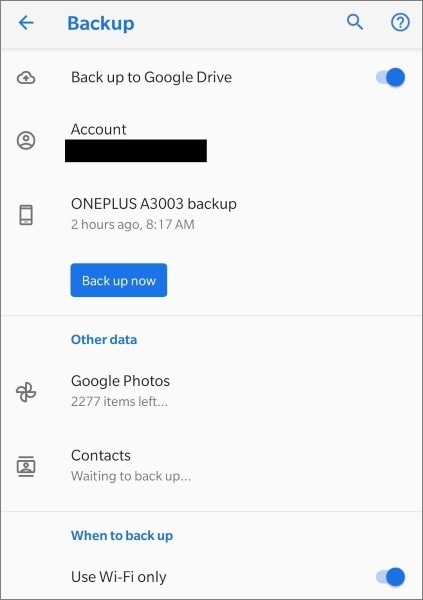
Paso 4. Toque Restaurar ahora y espere a que finalice la restauración.
Relevante: ¿Cómo restaurar Android teléfono desde la copia de seguridad de Google?
En las partes anteriores, hemos discutido tres métodos para transferir datos de Oppo a Oneplus: Coolmuster Mobile Transfer, OnePlus Switch y Google Backup. Cada uno de ellos tiene sus propias ventajas y desventajas, dependiendo de tus necesidades y preferencias. Aquí hay un breve resumen de cada método:
Esperamos que este artículo te haya ayudado a elegir el mejor método para transferir datos de Oppo a Oneplus. Si tiene alguna pregunta o comentario, deje un comentario a continuación.
Artículos relacionados:
2 formas de transferir mensajes de WeChat de Android a iPhone 13
Guía completa para transferir datos de Samsung a Xiaomi
¿Cómo sincronizar Android teléfono con una tableta (iPad y Android tabletas)?
¿Cómo transferir cosas de un iPod a otro de 7 maneras elementales?





